Canvaでチラシ・ポスター、SNSやブログのアイキャッチを作成しているけれど、
画像を『枠線』で囲みたい!どうすればいいの?
ここでは、Canvaを毎日仕事で使っている私が、画像を枠線で囲む方法ご紹介します!
この記事を読めば、Canvaで画像を枠線で囲んで、目立たせたい!けど、枠線の作り方がわからない。この悩みを解決します。
目次
Canva(キャンバ)枠線の作り方
以下の3ステップで簡単にできます。
- 「素材」の中から「図形」を選択
- 「図形」一覧から、「正方形の枠線」を選択
- ドラッグして形や大きさを調整
①「素材」の中から「図形」を選択
「素材」ボタンをクリックし、「図形」を選択します。検索窓で「図形」と検索してもOK!
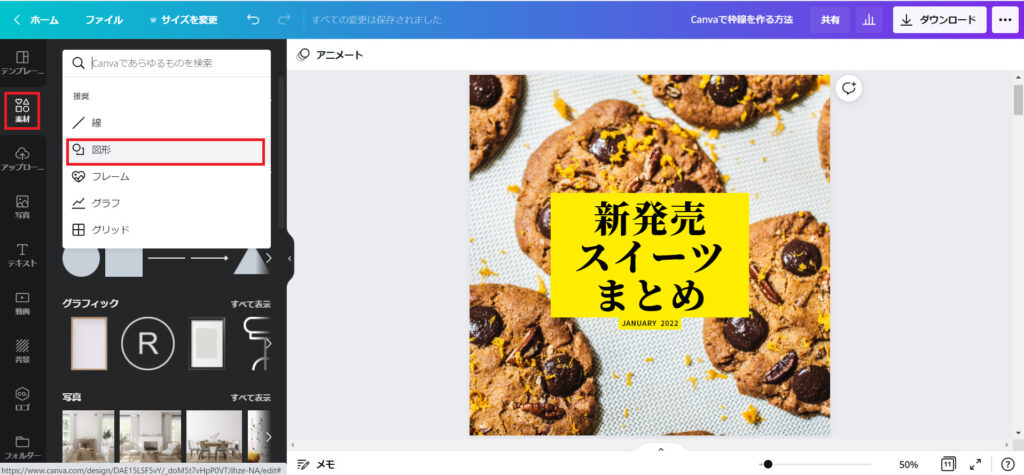
②「図形」一覧から、「正方形の枠線」を選択
「図形」一覧が表示されますので、赤枠の正方形を選択します。
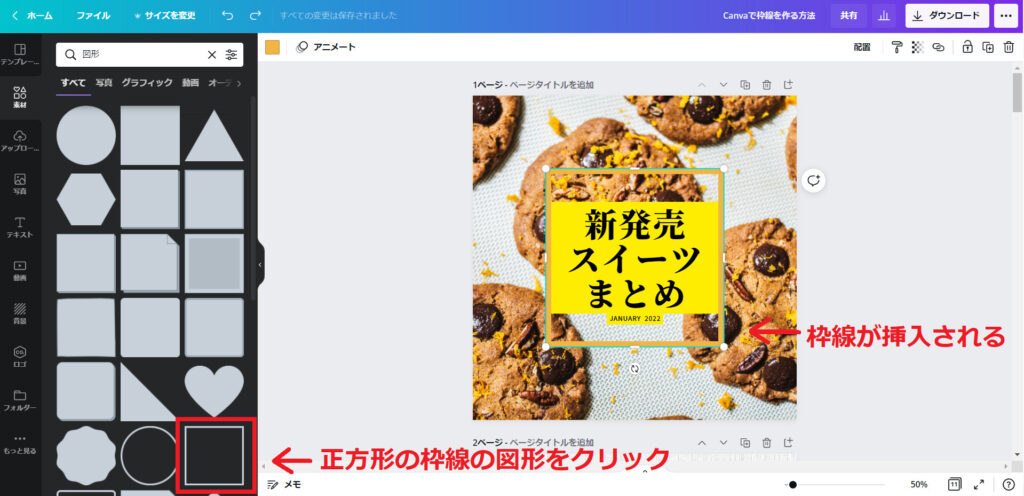
画像に正方形の枠線が挿入されました!
③ドラッグして調整
枠線の形や大きさをドラッグして調整しましょう。
上下・左右・斜めにドラッグすることが可能です。
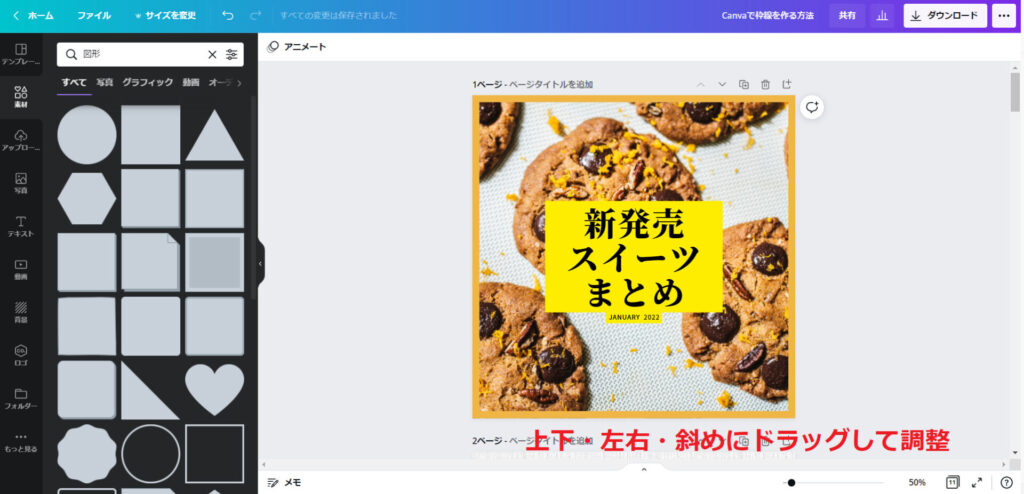
以上、Canvaで画像に枠線をつけることができました!
Canva(キャンバ)枠線の作り方 【動画編】
以下、動画で画像に枠線をつける方法を紹介しています。
Canva(キャンバ)枠線の太さを変える方法
枠線の太さを変えるのにはどうするの?
次に、枠線の太さを変える方法を紹介します!
枠線を太くしたい場合
①②を矢印方向へ縮小させる
③を矢印方向へ伸ばす
これを繰り返していくと徐々に太くなります。
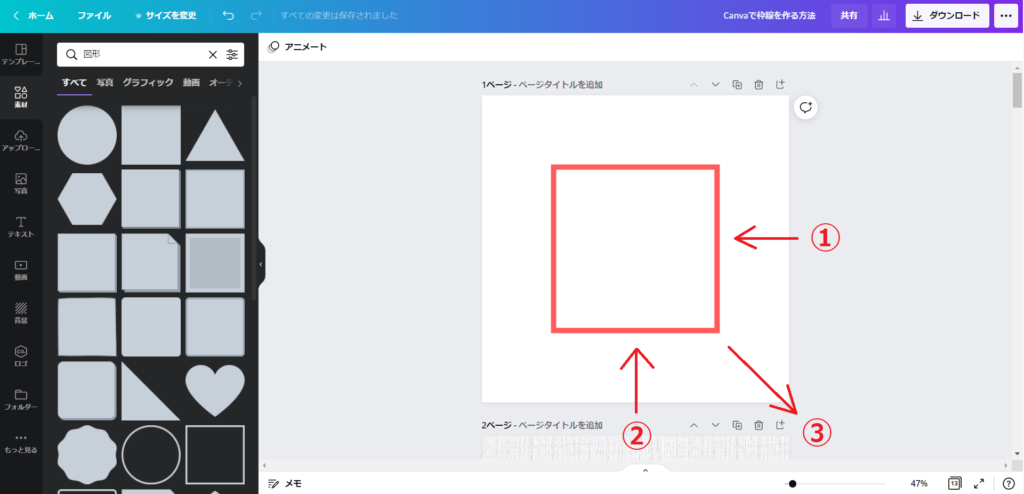
『内・内・外』『 内・内・外 』 ・・・。とドラッグを繰り返してください。
●枠線を太くしたい場合 【動画編】
枠線を細くしたい場合
①②の部分を矢印方向へ伸ばす
③を矢印方向へ縮小させる
これを繰り返していくと徐々に細くなります。
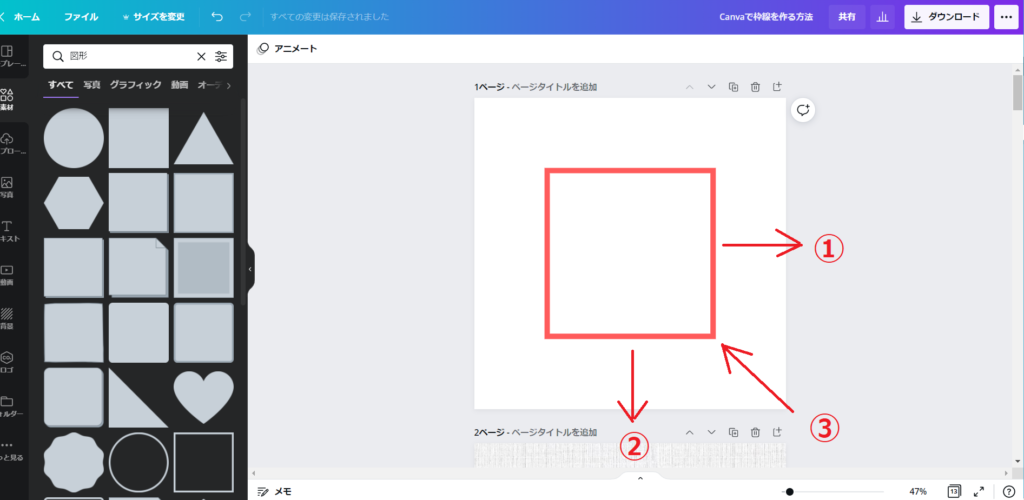
『外・外・内』『 外・外・内 』 ・・・。 とドラッグを繰り返してください。
●枠線を太くしたい場合 【動画編】
今回、Canva(キャンバ)で 画像に枠線をつける方法をご紹介しました。
Canvaで枠線をつける際には、「素材」の「図形」から枠線を選択してくださいね。
枠線を活用して、読者さんの目を引くデザインを作りましょう♪




コメント